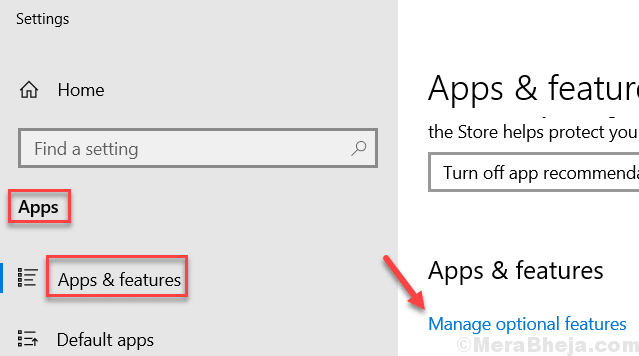Durch Sukanya K M
Beheben von Problemen mit der Audiolautstärke in Windows 10: – Windows ist zweifellos das Beste, um mit seinen unglaublichen Optionen zu arbeiten, die es Ihnen bietet. Aber dann gibt es verschiedene Audiofehler und Fehler, die aus dem Nichts kommen und Sie manchmal wütend machen. Dies können entweder Software- oder Hardwareprobleme sein, die erkannt und behoben werden müssen. Sie werden nie wissen, wann das Problem auftreten würde und was es verursacht hat!
Wie oft hättest du immens tief darüber nachgedacht, warum der Sound nicht abgespielt wird? Es können verschiedene Ursachen dahinterstecken und es gibt auch viele Möglichkeiten, dies zu lösen. Wir bringen Ihnen hier einige schöne Perlen, die Sie überraschen werden.
Lesen:So passen Sie die Lautstärke einzelner Apps in Windows 10 an
TONEINSTELLUNGEN PRÜFEN
Hast du es ausprobiert? Es ist etwas, das wir alle bei großen Dingen meistens übersehen. Klicken Sie einfach mit der rechten Maustaste auf die Lautstärketaste unten links auf Ihrem Bildschirm und prüfen Sie, ob Sie sie versehentlich stummgeschaltet haben. Wenn auch das nicht funktioniert, gib nicht auf. Überprüfen Sie Ihre Lautsprecher, Kopfhöreranschlüsse oder Kabel.
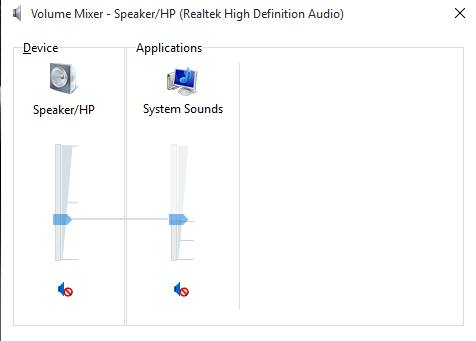
Hilft nicht? Siehe unseren nächsten Tipp. Das könnte Sie überraschen.
AUDIO-TREIBER NEU INSTALLIEREN UND ROLLBACK
Audiolaufwerke waren schon immer eine Quelle von Problemen, und obwohl jetzt viele Updates verfügbar sind, Windows 10 ist keine weitere Ausnahme. Sie variiert je nach verwendeter Version. Wenn es sich um ein standardisiertes handelt, wird es ohne große Probleme funktionieren. Ansonsten musst du es dir anschauen.
Sie können das Laufwerk entweder zurücksetzen oder vollständig installieren, indem Sie die unten aufgeführten Schritte ausführen.
- Klicke auf das Startmenü
- Gehen Sie zum Geräte-Manager und klicken Sie mit der rechten Maustaste auf die Option Sound, Videospiele und Controller.
- Wenn Sie im Abschnitt Eigenschaften die Option Rollback wählen (wenn sie nicht grau ist), müssen Sie aktualisieren und neu installieren der Fahrer. Dies führt im Wesentlichen eine Bereinigung durch, indem der beleidigende Prozess entfernt wird.
- Für die Deinstallation müssen Sie sofort einen neuen Treiber bereithalten. Bestätigen Sie ihn vor der Deinstallation.
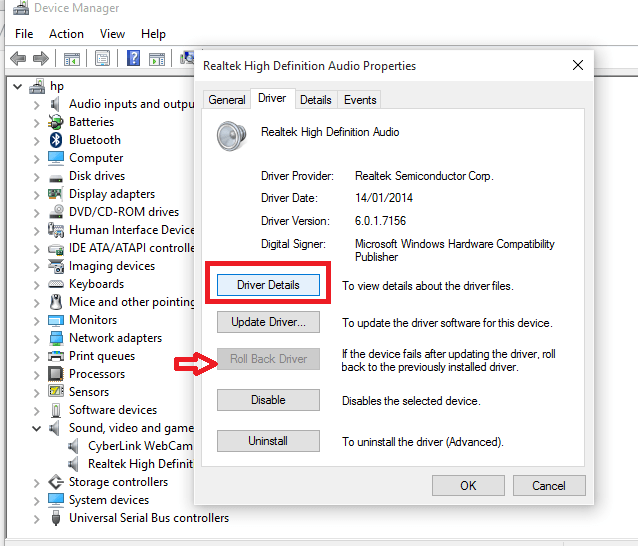
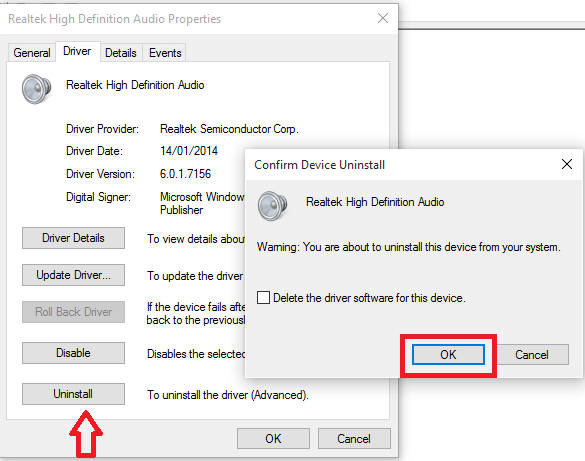
AUDIO-FEHLERBEHEBUNG
Dies kann Ihnen eher weiterhelfen, da unsere Windows 10 kommt mit dem eingebauten Troubleshooter. Dies kann Ihnen helfen, alle ungebundenen Probleme zu beheben, die systemabhängig sind. Alternativ können Sie auch Microsoft Troubleshooter ausprobieren, wenn Sie damit vertraut sind.
- Suchen Sie im Startmenü nach Systemsteuerung.
- Gehen Sie zur Option Fehlerbehebung
- Klick auf das Fehlerbehebung bei der Audiowiedergabe Möglichkeit
- Folgen Sie seinen Anweisungen.
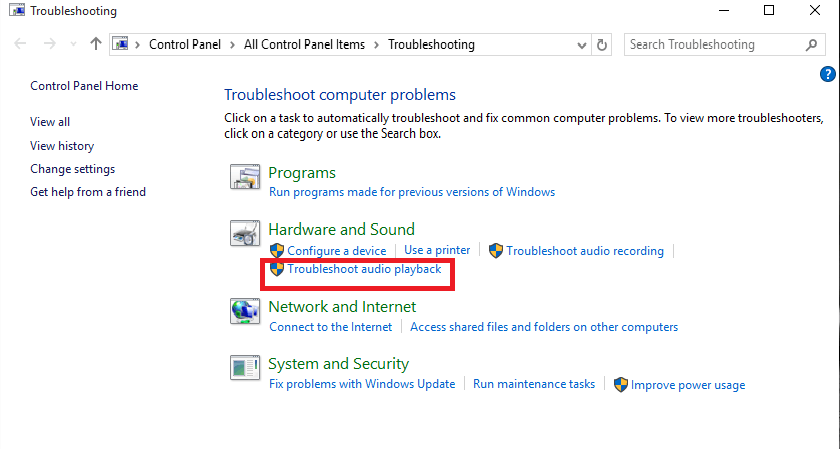
IDT HD AUDIO CODEC-UPDATE
Die manuelle Treiberaktualisierung ist die Lösung für ein solches Problem, bei dem Sie Ihren eigenen Treiber auswählen können, den Sie verwenden möchten. Der IDT High Definition CODEC ist ein häufig auftretendes Problem, das mit den folgenden Schritten leicht geknackt werden kann.
- Klicken Sie auf das Startmenü und wählen Sie den Gerätemanager.
- Erweitern Sie die Sound-, Video- und Gamecontroller Möglichkeit.
- Sehen Sie, ob Sie die Option IDT High Definition CODEC finden (hier ist es Echtzeit)
- Wählen Sie das Treibersoftware aktualisieren Option, indem Sie mit der rechten Maustaste darauf klicken.
- Durchsuchen Sie meinen Computer nach Treibersoftware gefolgt von Lassen Sie mich aus einer Liste von Gerätelaufwerken auswählen sollte aus dem nächsten Panel ausgewählt werden.
- Sie können nun für Audiozwecke aus jedem der Gerätelaufwerke in Ihrem System auswählen.
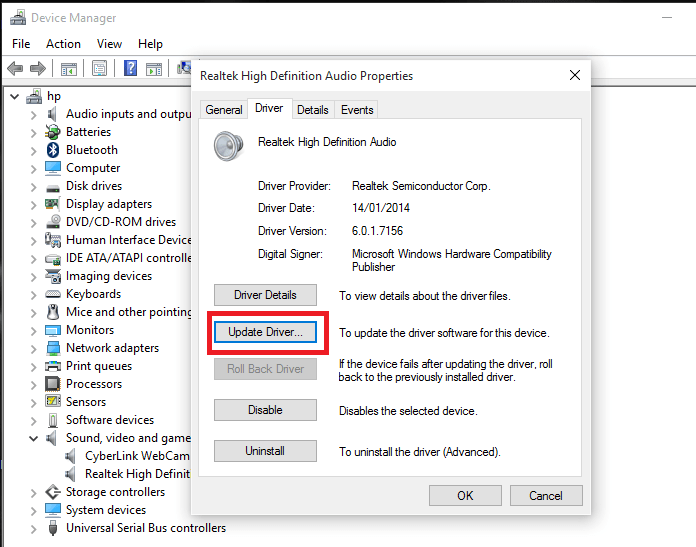

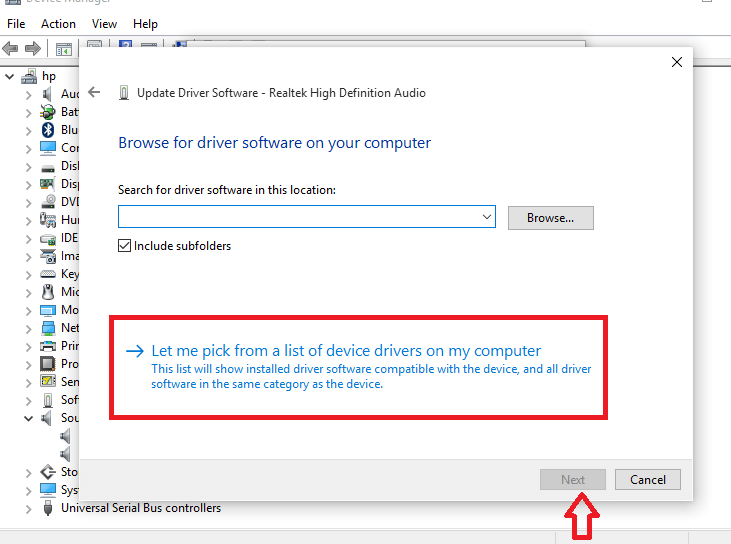
DEAKTIVIEREN DER AUDIOVERBESSERUNGEN
Audioverbesserungen sind diejenigen, die in das Microsoft Dies hilft bei verschiedenen Verbesserungen der Soundeinstellungen. Der Nachteil ist, dass sie nicht mehr funktionieren, sobald ein Problem mit dem Audio auftritt. Es ist ratsamer, sie komplett zu stoppen, damit sie keine weiteren Störungen in Ihrem System verursachen.
Wir stellen Ihnen hier die Schritte vor, um sie zu deaktivieren.
- Suchen Sie in der Suchleiste unten auf dem Desktop nach Sound.
- Gehe zu Klang Einstellungen in der Systemsteuerung
- Klicken Sie mit der rechten Maustaste auf die Standardgeräte im neuen Fenster, das sich öffnet, und gehen Sie zu dessen Eigenschaften Sektion.
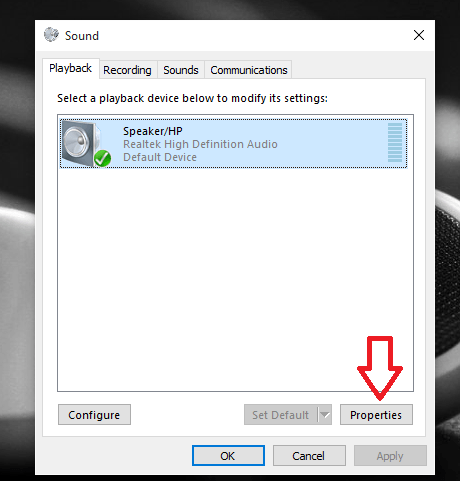
- Klicken Sie auf die Registerkarte Erweiterungen und wählen Sie die Option zum Alle Erweiterungen deaktivieren und drück auf den Knopf Anwenden.
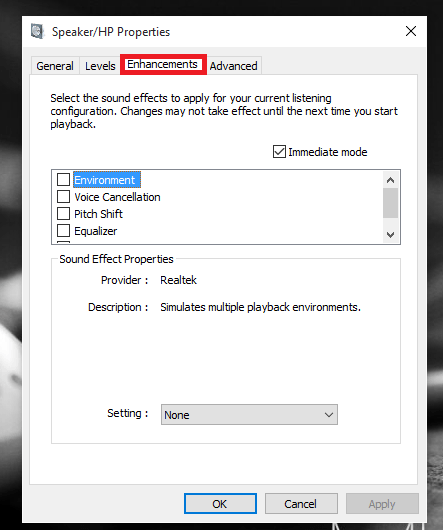
Befreien Sie sich jetzt von der Spannung Ihrer Audioprobleme und versuchen Sie, sie zu beheben, indem Sie einen der oben genannten Schritte ausführen.